excel顶部公式和数据编辑栏不见了怎么办?
来源:网络收集 点击: 时间:2024-05-18【导读】:
在编辑表格文档时,excel被我们广泛使用,而它的编辑栏更是一个非常重要的编辑公式和数据的地方,但有时我们发现打开一份表格文档后,它的编辑栏不见了,导致我们的公式不能很好的去编辑,这时候该怎么办呢?工具/原料more电脑excel软件方法/步骤1/6分步阅读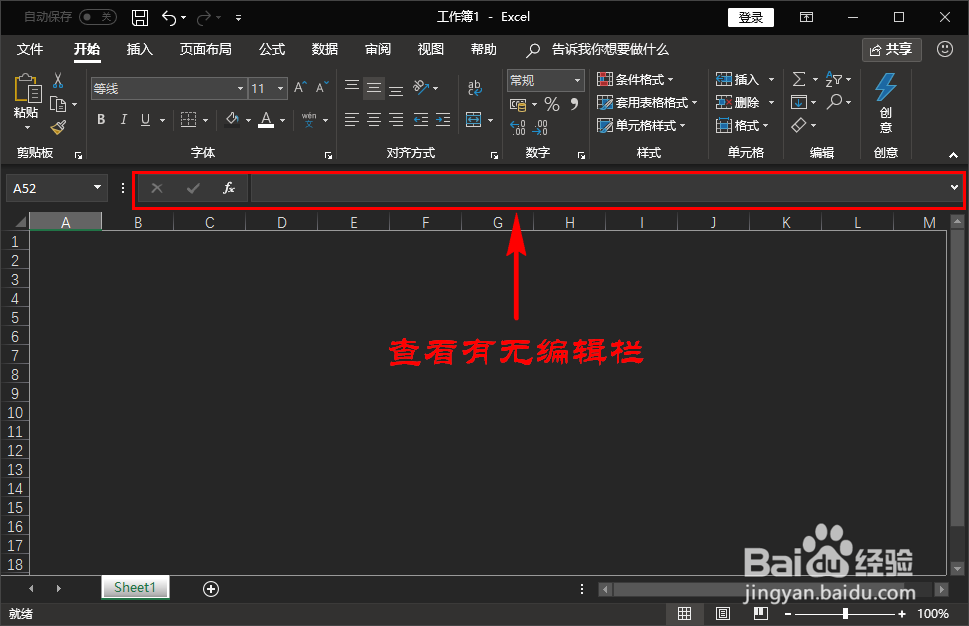 2/6
2/6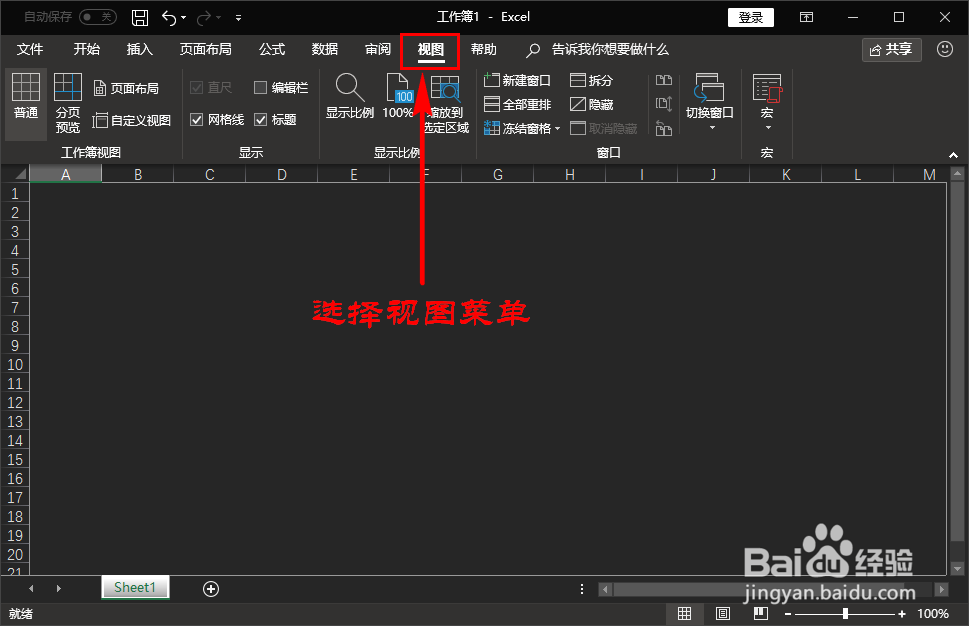 3/6
3/6 4/6
4/6 5/6
5/6 6/6
6/6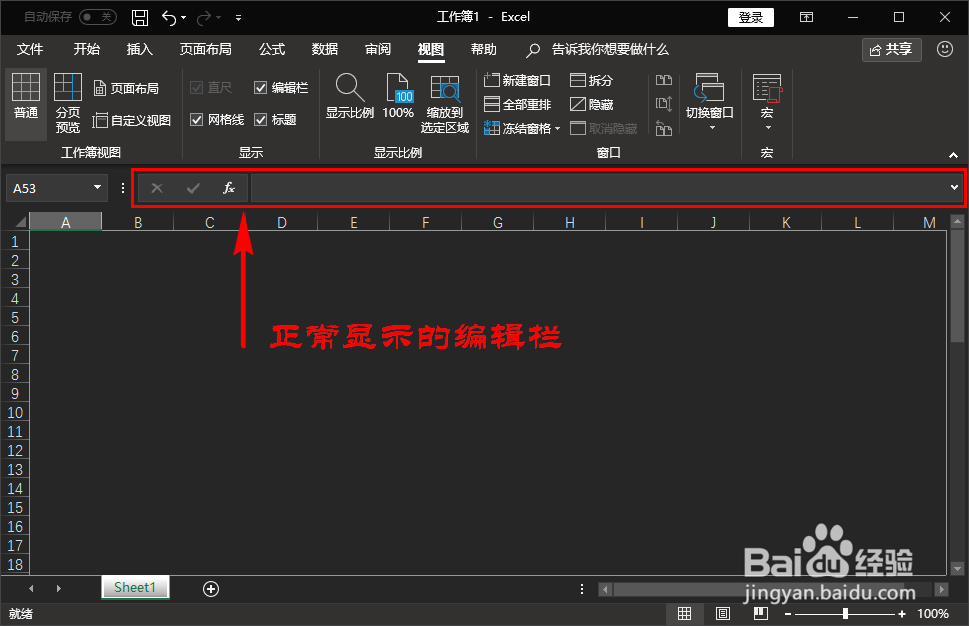 注意事项
注意事项
首先开启我们的excel软件,然后打开或新建一份excel文档,在文档中查看菜单导航栏下面是否有编辑栏。
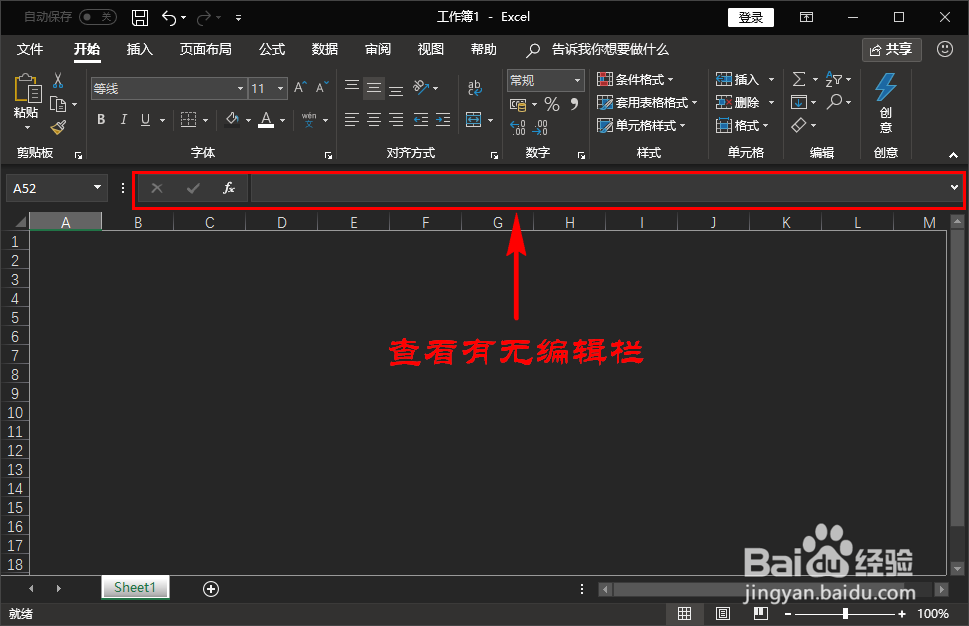 2/6
2/6若没有,那我们就需要去将编辑栏重新显现出来,我们在顶部的菜单导航栏里找到“视图”菜单。
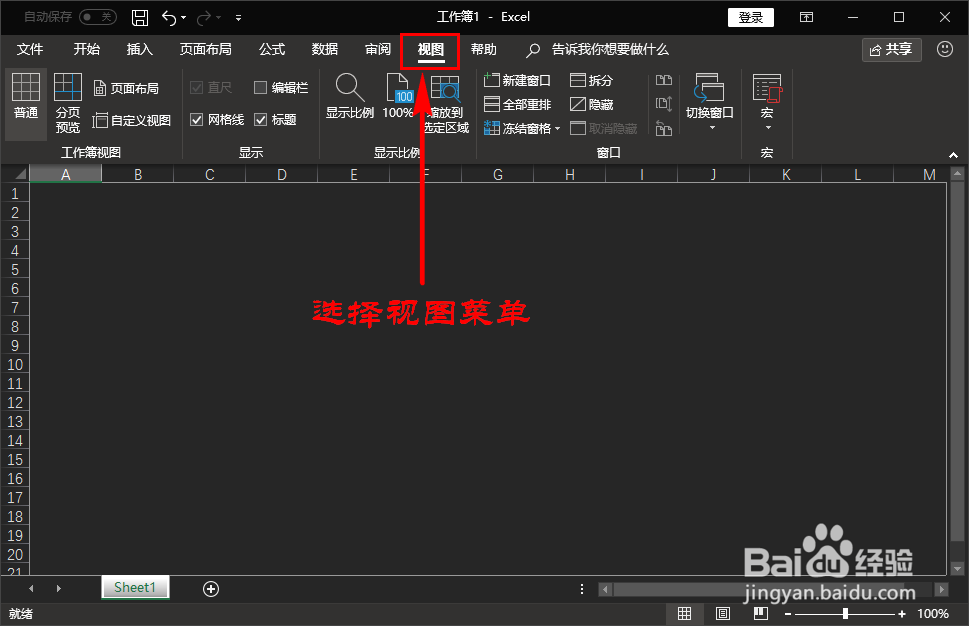 3/6
3/6找到视图菜单后,然后我们继续在视图菜单的“显示”栏目组里找到“编辑栏”子菜单选项。
 4/6
4/6接着,我们查看“编辑栏”前面的选框里是否开启,若没有开启显示编辑栏,则软件就不会显示编辑栏,此时我们就需要将编辑栏显示功能开启。
 5/6
5/6开启显示编辑栏之后,我们就可以发现原本不显示的编辑栏此时又显现出来了,而且我们可以在编辑栏里正常编辑公式和数据了。
 6/6
6/6因此,以后我们再发现excel软件的编辑栏没有显示出来,我们就可以到视图菜单中开启显示编辑栏即可。一次开启后,日后打开软件编辑栏都会是默认开启显示的。
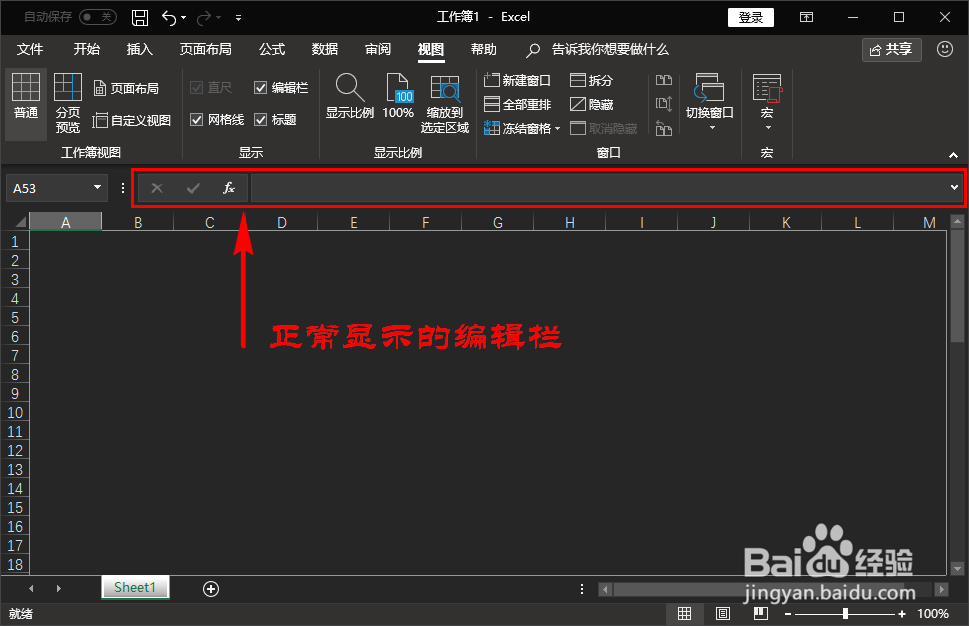 注意事项
注意事项菜单导航栏下面编辑栏没有显示,我们可以前往视图菜单中将编辑栏显示开启;
编辑栏显示开启后,后面打开软件编辑栏都将会默认是开启显示的。
EXCEL编辑栏公式编辑器视图显示版权声明:
1、本文系转载,版权归原作者所有,旨在传递信息,不代表看本站的观点和立场。
2、本站仅提供信息发布平台,不承担相关法律责任。
3、若侵犯您的版权或隐私,请联系本站管理员删除。
4、文章链接:http://www.1haoku.cn/art_797640.html
上一篇:和平精英银白舞王套装怎么获得
下一篇:如何将小米手机用作无线路由器共享网络
 订阅
订阅